애플의 맥북을 사용하면서 사용자들은 배터리 상태가 얼마나 중요한지 잘 알고 계실 것입니다. 특히 이동이 잦은 사용자들에게는 배터리 수명이 제한적일 수 있기 때문에, 이를 정기적으로 확인하는 것이 필요합니다. 이 글에서는 맥북의 배터리 상태와 수명을 확인하는 방법에 대해 알아보겠습니다.
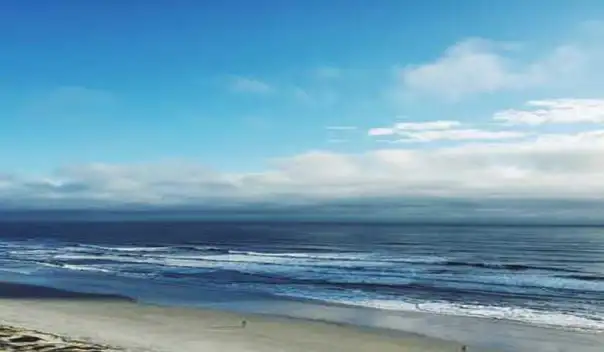
맥북 배터리 상태 확인하기
맥북의 배터리 상태를 확인하는 방법은 여러 가지가 있습니다. 가장 간단한 방법은 시스템 환경설정을 통해 확인하는 것입니다. 아래의 단계를 따라 해보세요.
시스템 정보에서 배터리 상태 확인
1. 화면 좌측 상단의 사과 아이콘을 클릭합니다.
2. ‘이 Mac에 관하여’를 선택한 후, ‘시스템 리포트’를 클릭합니다.
3. 왼쪽 메뉴에서 ‘전원’을 선택하면 배터리 정보가 표시됩니다.
여기서 확인할 수 있는 정보는 배터리 사이클 수, 현재 충전량, 설계 용량, 그리고 최대 성능 상태입니다. 사이클 수는 배터리가 완전히 방전되고 다시 충전된 횟수를 의미하며, 이는 배터리 수명에 직접적인 영향을 미치게 됩니다.
배터리 사이클과 성능 이해하기
배터리 사이클의 주요 포인트는, 한 번의 사이클이란 완전 방전 후 완전 충전을 의미하는 것이 아니라는 점입니다. 예를 들어, 하루에 배터리를 50% 사용하고 다시 충전한 후 다음 날 50%를 더 사용하여 충전하는 경우, 이는 한 사이클이 아닌 반 사이클로 계산됩니다. 즉, 여러 날에 걸쳐 사용해도 누적된 사용량이 100%에 이르면 한 사이클로 카운트됩니다.
대부분의 맥북 모델은 최대 1000회의 사이클 수를 가지고 있으며, 주의해야 할 점은 사이클 수가 다 소모되기 전에 배터리 성능이 얼마나 유지되는가 하는 것입니다. 보통 배터리 성능이 80% 이하로 떨어지면 교체를 고려해야 합니다.
배터리 성능 상태 확인하기
배터리 성능 상태는 ‘정상’, ‘주의’, ‘서비스’와 같은 상태로 표시됩니다. 이는 배터리의 현재 상태를 쉽게 이해할 수 있도록 도와줍니다. 예를 들어, ‘정상’이라면 문제없이 사용하고 있는 것이고, ‘서비스’ 상태는 즉시 교체를 고려해야 한다는 메시지입니다.
블루투스 기기와 배터리 확인
맥북을 사용할 때 블루투스 기기를 많이 이용해보셨을 겁니다. 이런 기기들도 배터리를 소모하기 때문에, 잔량을 주기적으로 확인하는 것이 중요합니다. 다음은 블루투스 기기의 배터리 수준을 손쉽게 확인하는 방법입니다.
메뉴바에서 블루투스 기기 배터리 확인하기
1. ‘시스템 환경설정’으로 이동한 후 ‘블루투스’를 클릭합니다.
2. 메뉴바에서 ‘Bluetooth 보기’를 활성화합니다.
3. 메뉴바의 블루투스 아이콘을 클릭하면 연결된 기기들의 목록과 배터리 잔량이 표시됩니다.
이렇게 하면 매번 시스템 설정을 확인하지 않고도 블루투스 기기들의 배터리 상황을 쉽게 파악할 수 있습니다.
배터리 수명 늘리기 위한 팁
배터리 수명을 극대화하려면 몇 가지 요령이 있습니다. 배터리 충전 패턴을 관리하는 것이 중요하며, 아래와 같은 방법을 고려해보세요.
- 배터리를 공략적으로 40%에서 80% 사이에서 유지하는 것을 권장합니다.
- 최적화된 배터리 충전 옵션을 활성화하여 사용자의 충전 패턴을 학습하게 하세요.
- 사용하지 않는 앱이나 프로세스는 종료하여 배터리 소모를 줄이세요.
- 화면 밝기를 적절히 조정하여 에너지를 절약하세요.
이 모든 팁을 활용하면 맥북의 배터리 수명을 조금 더 연장할 수 있을 것입니다.
아이패드 배터리 상태 확인
아이패드와 같은 애플 제품의 배터리 상태를 확인하는 방법도 알아두면 유용합니다. 맥북과는 다르게, 아이패드는 설정에서 간단히 배터리 상태를 확인할 수 없습니다. 대신 외부 앱인 ‘코코넛 배터리’나 ‘iMazing’을 통해 배터리 효율과 사이클 수를 측정할 수 있습니다. 이 앱들은 설치 과정이 간단하고, 직접 연결하면 손쉽게 데이터를 확인할 수 있게 해줍니다.
아이패드 배터리 효율 측정하기
아이패드를 맥북에 연결한 후 ‘코코넛 배터리’를 실행하면, 현재 배터리 상태와 효율을 간편하게 확인할 수 있습니다. 특히, 충전 사이클과 배터리 성능이 직관적으로 표시되어 사용자에게 유용한 정보를 제공합니다.

결론
맥북과 아이패드의 배터리 상태를 정기적으로 확인하는 것은 디바이스의 효율적인 사용과 수명을 늘리기 위해 매우 중요합니다. 배터리 사이클, 성능 및 블루투스 기기들의 잔량을 확인하는 방법을 알고 있으면, 더욱 효율적으로 기기를 사용할 수 있습니다. 또한, 배터리 관리 팁을 적절히 활용하여 사용자 경험을 한층 개선해보시기 바랍니다.
자주 물으시는 질문
맥북의 배터리 상태는 어떻게 확인하나요?
배터리 상태를 확인하려면 화면 상단의 사과 아이콘을 클릭해 ‘이 Mac에 관하여’를 선택한 후, ‘시스템 리포트’에서 ‘전원’ 항목을 확인하면 됩니다.
배터리 사이클 수란 무엇인가요?
배터리 사이클 수는 완전히 방전된 상태에서 재충전된 횟수를 의미합니다. 매일 일부만 소모하더라도 누적 방식으로 사이클 수가 계산됩니다.
배터리 성능 상태는 어떻게 알 수 있나요?
배터리 성능 상태는 ‘정상’, ‘주의’, ‘서비스’와 같은 레벨로 표시됩니다. 이를 통해 현재 배터리의 건강 상태를 쉽게 파악할 수 있습니다.
블루투스 기기의 배터리를 어떻게 확인하나요?
블루투스 기기의 배터리 잔량은 메뉴바의 블루투스 아이콘을 클릭하여 쉽게 확인할 수 있습니다. 이 기능을 활성화하면 연결된 기기의 상태를 한눈에 볼 수 있습니다.